中兴路由器登录地址
中兴路由器登录地址及相关设置详解
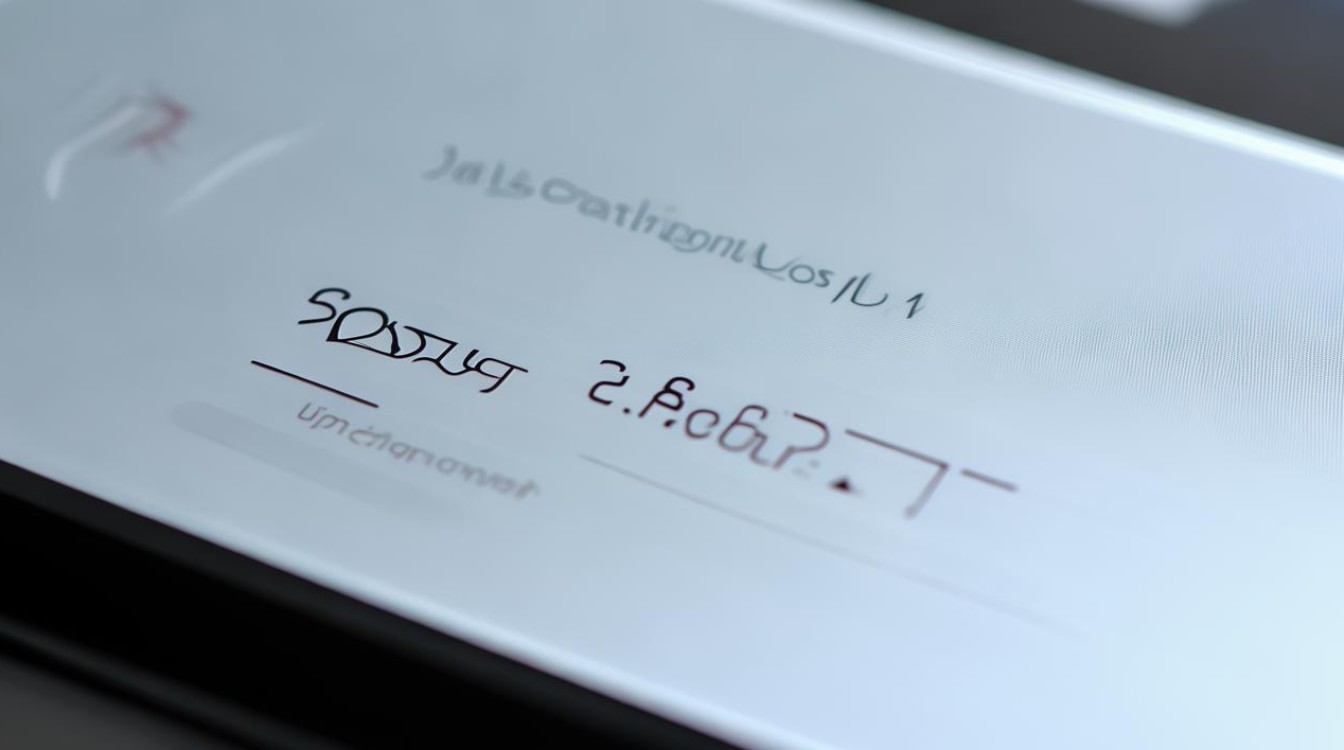
常见登录地址
| 路由器类型 | 常见登录地址 |
|---|---|
| 通用中兴无线路由器 | 168.5.1或zte.home |
| 部分定制型号 | 可能为192.168.0.1或其他,需查看路由器底部铭牌 |
注意事项
- 运营商定制版路由器登录地址可能不同,务必以设备铭牌标注为准。
- 首次配置建议使用有线连接,避免无线信号不稳定导致登录失败。
登录步骤详解
(一)前期准备
- 设备连接:
- 手机/电脑连接路由器WiFi(默认SSID通常为ZTE_XXXX或未加密网络)。
- 有线连接:用网线直连路由器LAN口(推荐初次配置)。
- 确认登录信息:
查看路由器底部铭牌,记录管理地址、默认用户名和密码(通常为admin)。
(二)网页登录流程
- 打开浏览器:
- 在地址栏输入
168.5.1或zte.home,按回车键。 - 注意:请勿在搜索框输入,且无需加"http://"前缀。
- 在地址栏输入
- 输入凭证:
- 用户名:admin(未修改情况下)
- 密码:admin或铭牌指定密码。
- 进入管理后台:
成功登录后可进行WiFi设置、拨号配置等操作。
特殊情况处理
(一)忘记登录密码
| 解决方法 | 操作步骤 |
|---|---|
| 重置路由器 | 找到Reset孔,用牙签按压5-10秒,等待指示灯闪烁 |
| 恢复出厂设置 | 重置后默认密码恢复为admin,需重新配置网络 |
(二)无法打开登录页面
- 检查连接:
- 确认设备已连入路由器网络(有线/无线)。
- 尝试更换浏览器(推荐Chrome或Safari)。
- 防火墙问题:
关闭电脑/手机端的防火墙或代理软件。

- 地址错误:
再次核对铭牌上的管理地址,注意区分192.168.5.1与192.168.0.1。
安全设置建议
(一)修改默认密码
- 进入【系统设置】→【密码管理】。
- 设置新密码(建议字母+数字+符号组合,8位以上)。
- 保存并重启路由器。
(二)升级固件
- 在管理后台检查【固件更新】选项。
- 下载官方最新固件并安装,修复安全漏洞。
典型型号配置示例
| 型号 | 特点 | 登录地址 | 备注 |
|---|---|---|---|
| ZTE E5600 | 家用千兆路由器 | 168.5.1 | 支持双频合一设置 |
| ZTE AX3000 | Wi-Fi 6路由器 | 168.5.1 | 需单独设置2.4G/5G频段 |
| 定制版(如电信) | 运营商特供 | 以铭牌为准 | 可能隐藏高级设置选项 |
相关问题与解答
Q1:输入192.168.5.1后显示404怎么办?
A1:可能是以下原因导致:
- 输入地址错误(如多输入了"/"后缀)。
- 路由器未通电或硬件故障。
- 浏览器缓存问题,可尝试清除缓存后重试。
- 若仍无效,建议重置路由器并重新配置。
Q2:如何查找路由器的默认登录信息?
A2:可通过以下途径获取:
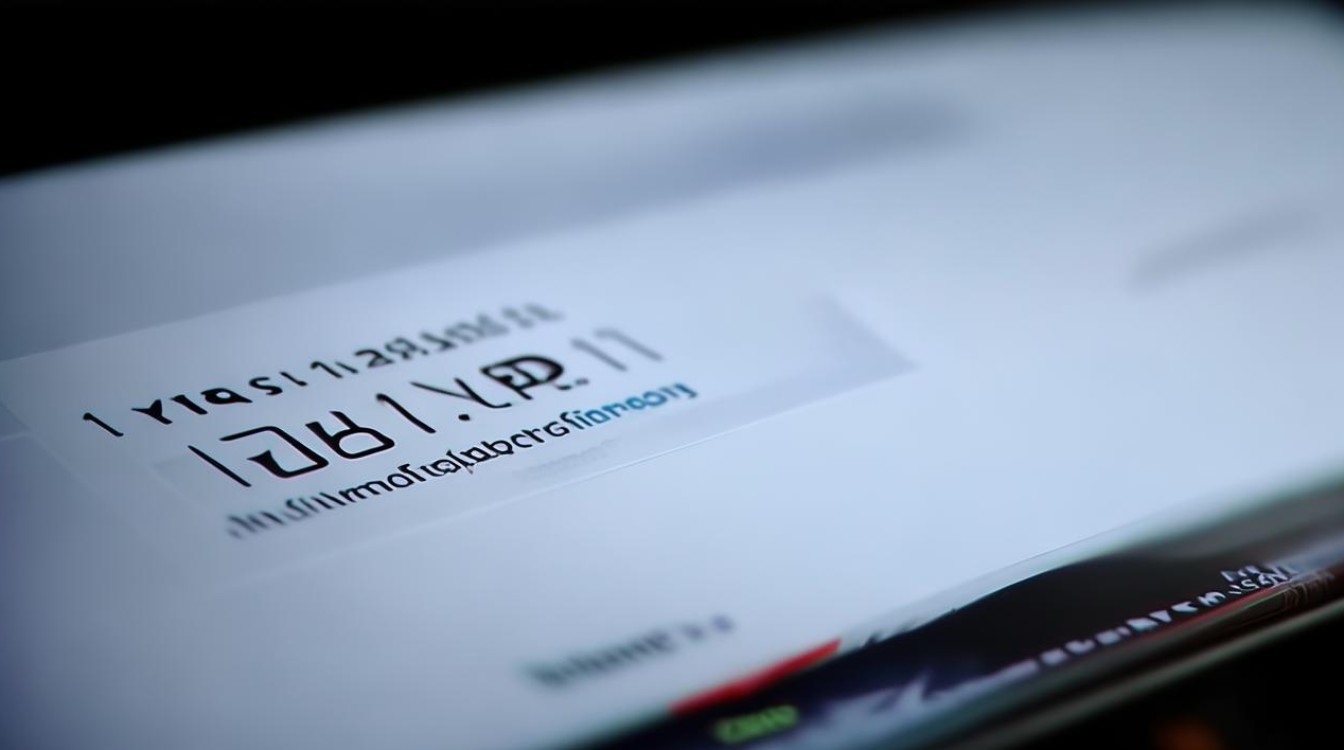
- 查看设备底部铭牌(最准确方式)。
- 查阅说明书或包装盒。
- 登录中兴官网,输入路由器型号查询默认参数。
- 拨打运营商客服获取定制版设备的
版权声明:本文由环云手机汇 - 聚焦全球新机与行业动态!发布,如需转载请注明出处。





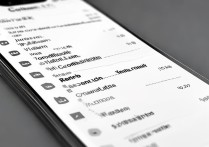






 冀ICP备2021017634号-5
冀ICP备2021017634号-5
 冀公网安备13062802000102号
冀公网安备13062802000102号